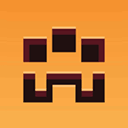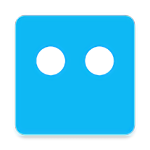电脑刻录文件到光盘的步骤指南
作者:佚名 来源:未知 时间:2024-11-19
轻松掌握!电脑如何将文件完美刻录到光盘的详尽指南
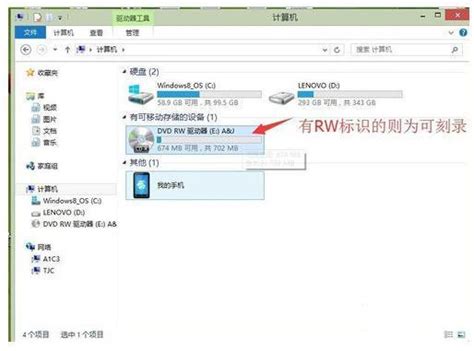
在当今数字化时代,尽管云存储和移动存储设备日益普及,光盘作为一种传统的数据存储介质,仍然在特定场合下发挥着不可替代的作用。比如,制作数据备份、分发项目资料、创建家庭视频相册等,光盘都是理想的选择。那么,你是否曾经遇到过需要将文件从电脑刻录到光盘,却对具体操作一筹莫展的情况呢?别担心,本文将为你提供一份详尽而实用的指南,帮助你轻松掌握电脑将文件刻录到光盘的全过程。
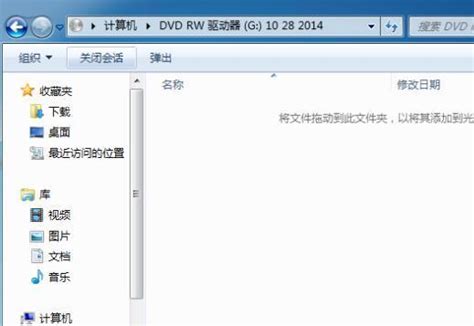
首先,我们需要明确一点:文件刻录到光盘的过程,其实质就是将电脑上的数据通过特定的软件和设备,写入到光盘这种物理介质上。为了实现这一过程,你需要准备以下几个关键要素:一台配备光驱(刻录机)的电脑、空白光盘、以及一款可靠的刻录软件。
一、硬件准备:光驱与光盘的选择
光驱的选择
现在市面上的电脑,尤其是轻薄本和笔记本电脑,很多已经不再标配光驱。如果你的电脑没有内置光驱,可以通过外接USB光驱来解决。在选择光驱时,要确保它支持你要使用的光盘类型(如CD、DVD或蓝光光盘),并且具有刻录功能(通常会标注为“RW”,即ReWritable)。
光盘的选择
光盘的类型和容量直接影响你能存储的数据量。常见的光盘类型有CD-R、DVD-R、DVD+R等,它们的容量分别为700MB、4.7GB和4.7GB(部分DVD+R DL光盘容量可达8.5GB)。根据你要存储的数据量,选择合适的光盘类型。此外,还要注意选择质量可靠的光盘品牌,以确保数据的完整性和光盘的耐久性。
二、软件准备:选择合适的刻录软件
在Windows操作系统中,微软自带的Windows Media Player和Windows资源管理器都具备基本的刻录功能。但对于更复杂的刻录需求,如创建数据光盘、音频光盘或视频光盘,你可能需要借助第三方刻录软件。如Nero Burning ROM、ImgBurn和Ashampoo Burning Studio等,都是广受好评的刻录软件,它们提供了丰富的刻录选项和更高的灵活性。
三、开始刻录:详细步骤解析
步骤一:准备要刻录的文件
在开始刻录之前,先在电脑上整理好要刻录的文件,确保它们存放在一个易于访问的文件夹中。这样可以避免在刻录过程中频繁切换目录,提高刻录效率。
步骤二:插入空白光盘
将空白光盘轻轻插入电脑的光驱中。光驱会自动识别光盘类型,并准备好进行刻录。
步骤三:打开刻录软件
根据你的选择,打开Windows自带的刻录工具或第三方刻录软件。这里以Windows资源管理器为例进行说明。
在资源管理器中,右键点击要刻录的文件或文件夹,选择“发送到”>“光盘刻录机(你的光驱名称)”。此时,会弹出一个“刻录光盘”的对话框。
步骤四:设置光盘标题和格式
在“刻录光盘”对话框中,你可以为光盘设置标题,并选择光盘格式。对于数据光盘,通常选择“类似于USB闪存驱动器”的选项,这样可以在光盘上创建可写入的文件夹结构,方便后续的数据添加和删除。
步骤五:开始刻录
确认设置无误后,点击“下一步”或“刻录”按钮,软件将开始将文件写入光盘。这个过程可能需要几分钟到几十分钟不等,具体时间取决于你的数据量、光驱性能和光盘类型。
在刻录过程中,尽量避免进行其他可能占用系统资源的操作,如运行大型程序或进行网络下载,以确保刻录过程的顺利进行。
步骤六:验证光盘内容
刻录完成后,软件通常会提示你进行光盘内容的验证。这是一个非常重要的步骤,它可以帮助你检查光盘上的数据是否完整无误。如果发现错误,可以立即重新刻录,以避免数据丢失或损坏。
步骤七:安全移除光盘
验证完成后,你可以通过光驱的弹出按钮或软件界面上的“弹出”选项,安全地将光盘从光驱中取出。此时,你的光盘已经成功刻录完毕,可以用于数据存储或分发。
四、注意事项与常见问题解答
注意事项:
1. 在刻录前,务必备份好重要数据,以防万一。
2. 避免在光盘表面划伤或弄脏,以免影响数据读取。
3. 选择质量可靠的光盘和光驱,以确保刻录质量。
常见问题解答:
Q1:刻录过程中出现错误怎么办?
A1:如果刻录过程中出现错误,首先检查光驱和光盘是否连接正常,然后尝试重新插入光盘并重启刻录软件。如果问题依旧,可以尝试使用其他刻录软件或更换一张新的光盘。
Q2:刻录的光盘无法读取怎么办?
A2:首先确认你的光驱是否支持该光盘类型。然后,检查光盘表面是否有划痕或污渍,并用干净的软布轻轻擦拭。如果问题仍未解决,可能是光盘本身的质量问题,建议更换一张新的光盘。
Q3:如何判断光盘是否已写满?
A3:在刻录过程中,软件通常会显示当前已用空间和剩余空间。当剩余空间为0时,表示光盘已写满。此外,你也可以通过查看光盘的属性来了解其使用情况。
五、结语
通过上述步骤,你已经掌握了电脑将文件刻录到光盘的基本方法。无论是制作数据备份、分发项目资料还是创建家庭视频相册,都能轻松应对。当然,随着技术的不断发展,光盘可能逐渐被其他更先进的存储介质所取代。但在当前和未来的一段时间内,它仍然是一种可靠且实用的数据存储方式。希望本文能为你提供有益的帮助和指导!
- 上一篇: PS技巧:轻松将图片转换为惊艳的油画风格
- 下一篇: 西红柿炒蛋怎么做?